Como alterar o tamanho da fonte do computador
Na vida diária e no trabalho, ajustar o tamanho da fonte do computador é uma necessidade comum. Seja para uma experiência de leitura mais confortável ou para acomodar diferentes resoluções de tela, é importante saber como ajustar o tamanho da fonte. Este artigo detalha como modificar o tamanho da fonte em diferentes sistemas operacionais e softwares e fornece algumas dicas práticas.
1. Ajuste o tamanho da fonte no sistema Windows
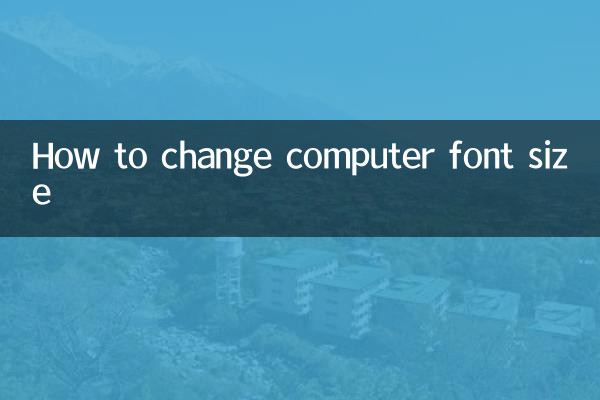
Em sistemas Windows, o ajuste do tamanho da fonte pode ser feito das seguintes maneiras:
| método | etapa |
|---|---|
| Através das configurações de exibição | 1. Clique com o botão direito em um espaço vazio da área de trabalho e selecione "Configurações de vídeo". 2. Em "Escala e Layout", ajuste a opção "Alterar o tamanho do texto, aplicativos, etc." percentagem. 3. Reinicie o computador para fazer efeito. |
| através do painel de controle | 1. Abra o Painel de Controle e selecione “Aparência e Personalização”. 2. Clique em "Exibir" e selecione "Ajustar tamanho de texto personalizado (DPI)". 3. Arraste o controle deslizante para ajustar o tamanho e clique em “Aplicar”. |
| Através das configurações do navegador | 1. Abra o navegador e pressione as teclas Ctrl e + para ampliar a fonte. 2. Ou mantenha pressionada a tecla Ctrl e role a roda do mouse para ajustar. |
2. Ajuste o tamanho da fonte no sistema macOS
O sistema macOS também oferece várias maneiras de ajustar o tamanho da fonte:
| método | etapa |
|---|---|
| Através das Preferências do Sistema | 1. Clique no menu Apple e selecione “Preferências do Sistema”. 2. Clique em "Exibir" e selecione "Escala". 3. Selecione uma resolução adequada. |
| Através da acessibilidade | 1. Abra “Preferências do Sistema” e selecione “Acessibilidade”. 2. Clique em “Exibir” e ajuste “Tamanho do Cursor” e “Zoom”. |
| Através das configurações do navegador | 1. No Safari, clique no menu “Exibir” e selecione “Aumentar zoom”. 2. Ou use as teclas Command e + para ampliar a fonte. |
3. Ajuste o tamanho da fonte no sistema Linux
O método para ajustar o tamanho da fonte no sistema Linux é o seguinte:
| método | etapa |
|---|---|
| Através das configurações do sistema | 1. Abra "Configurações" e selecione "Aparência" ou "Tela". 2. Ajuste o "Tamanho da fonte" ou "Proporção da escala". |
| através do comando do terminal | 1. Abra o terminal e digite o comando para ajustar o tamanho da fonte. 2. Por exemplo: gsettings set org.gnome.desktop.interface text-scaling-factor 1.2 |
| Através das configurações do navegador | 1. No Firefox ou Chrome, pressione as teclas Ctrl e + para ampliar a fonte. |
4. Ajuste o tamanho da fonte em software comum
Além do sistema operacional, muitos softwares comumente usados também suportam o ajuste do tamanho da fonte:
| programas | método |
|---|---|
| Microsoft Word | 1. Selecione o texto e ajuste o tamanho na barra de ferramentas “Fonte”. 2. Ou use as teclas de atalho Ctrl+Shift+> para ampliar a fonte. |
| Adobe Photoshop | 1. Selecione a ferramenta de texto e ajuste o tamanho da fonte na barra de opções. 2. Ou use Ctrl+T para redimensionar o texto. |
| Código do Visual Studio | 1. Abra as configurações e pesquise “tamanho da fonte”. 2. Ajuste o valor "Editor: Tamanho da fonte". |
5. Dicas práticas e cuidados
1.Mantenha a consistência:Ao ajustar o tamanho das fontes, tente manter a consistência em todo o sistema ou software e evite misturar fontes de tamanhos diferentes.
2.Considere a resolução:Telas de alta resolução podem exigir fontes maiores para uma exibição nítida.
3.Configurações de backup:Antes de ajustar o tamanho da fonte do sistema, é recomendável fazer backup das configurações atuais caso seja necessário restaurá-las.
4.Resultados do teste:Após o ajuste, teste o efeito em diferentes aplicativos para garantir que todas as interfaces possam ser exibidas normalmente.
5.Use teclas de atalho:Muitos softwares oferecem suporte a teclas de atalho para ajustar o tamanho da fonte, e dominar essas teclas de atalho pode melhorar a eficiência.
Através dos métodos acima, você pode ajustar facilmente o tamanho da fonte em seu computador para uma experiência visual mais confortável. Se você tiver outras dúvidas ou precisar de orientação mais detalhada, deixe uma mensagem na área de comentários para discussão.

Verifique os detalhes
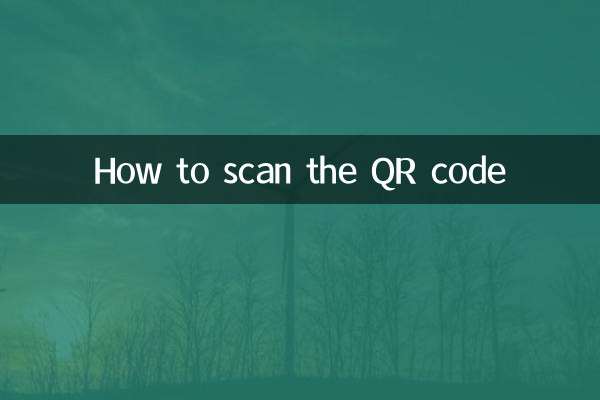
Verifique os detalhes